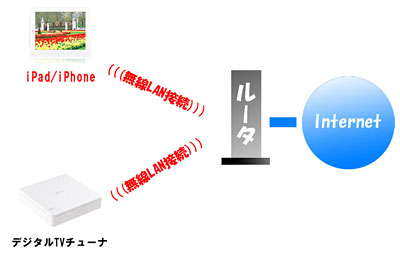【レビュー】iPad/iPhoneでフルセグ。「デジタルTVチューナ」を試す
-BS/CS対応。iPadで高画質表示。録画対応に期待
 |
| iPad 2、iPhone 4Sと組み合わせたところ。なお、1台のデジタルTVチューナに、複数台のiOS機器は同時接続できない |
東芝や富士通、ソニーなど、国内メーカー製Androidタブレットの“ウリ”の1つが、DTCP-IPに対応し、地上デジタル放送など、著作権保護されたテレビ番組の視聴ができる事だ(ソニータブレットは今後対応予定)。
現在のタブレットは、タブレット自体にチューナを搭載するのではなく、BDレコーダなどと連携しているのが特徴。レコーダで受信・録画した番組を無線LAN(DLNA)経由でタブレットに転送し、表示するというソリューションだ。タブレットだけでなく、自社BDレコーダの魅力も高める機能と言える。
一方で、巨大なライバルであるiPad向けのテレビ製品としては、ワンセグチューナは存在するものの、BDレコーダからフルセグの映像を転送表示する事はできなかった。国内メーカー製Androidタブレットがテレビ機能に注力するのは、iPadに対してのアドバンテージを活かす意味もある。
だが、この“図式”に変化をもたらす製品が、ソフトバンクBBから昨年末に発売された。「SoftBank SELECTION」のラインナップとして発売されている、その名もズバリ「デジタルTVチューナ」。iPhoneやiPadでデジタル放送の“フルセグ”を視聴可能にする注目製品だ。価格はオープンプライスで、直販サイトでは15,800円で発売されている。
■iPhone/iPadでフルセグを見る仕組み
 |
| フルセグ表示を行なう仕組み |
仕組みは簡単だ。「デジタルTVチューナ」の中には、無線LAN機能とデジタル3波チューナ、さらにMPEG-4 AVC/H.264のリアルタイムトランスコーダが内蔵されている。
背面には地上デジタルとBS/CS用のアンテナ入力を装備。ここから受信した番組(MPEG-2)を、内蔵したトランスコーダでリアルタイムにMPEG-4 AVC/H.264へ変換。変換した映像を、無線LANで送信。それをiPhoneやiPadで受信するという仕組みだ。
転送された映像を受信するため、専用アプリ「デジタルTV(StationTV i)」をApp Storeからダウンロードしておく必要がある。このアプリは無料だ。対応機器はiPad 2、iPad、iPhone 4/4S、第4世代iPod touchで、iOS 4.3.5以上が必要となる。
■利用までの流れ
ハードウェアから見ていこう。外形寸法は150×150×35mm(幅×奥行×高さ)と薄型で、重量は約300g。小さな弁当箱程度のサイズだ。前面や天面にはスイッチなどは無く、電源ボタンすらない。ACアダプタとアンテナを接続したら、そのまま放置する使い方になるだろう。
背面には地上デジタルと、BS/CSデジタル用のアンテナ入力を各1系統装備。さらにEthernet端子と、miniB-CASカードスロット、さらにサービスマン用のUSB端子を備えている。Ethernetについては後述するが、単にテレビを視聴するだけであればEthernetに何も接続する必要はない。
 |  |  |
| デジタルTVチューナの外観 | 背面。アンテナ入力、Ethernet端子、USB端子などを備えている | |
ハードウェアにアンテナ、ACアダプタを接続したら、後の手順はすべてiPhoneやiPad側から行なう。App Storeから「デジタルTV(StationTV i)」をダウンロード・セットアップしたら準備は完了だ。
まず、iPhone/iPadの無線LAN設定に移動。アクセスポイントを検索すると、「デジタルTVチューナ」の名前である「AirTuner2G-1K00...」というSSIDが見つかる。接続しようとするとパスワードを求められるが、これは製品の底面に記載されている。なお、送信周波数帯域は2.4GHzと5.2GHz帯域の両方に対応しており、5.2GHzが利用できるiPadでは、5.2GHzで接続することで、電子レンジなどの干渉を防ぎ、より安定した転送が可能になる。
 |  |
| 裏面にSSIDとパスワードが記載されている | miniB-CASスロットも背面に用意 |
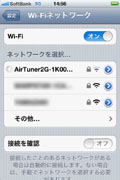 | 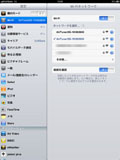 |
| iPhone 4Sで無線LAN接続したところ | iPad 2から接続したところ。2.4GHzと5.2GHz帯域が選べる |
パスワードを入力したら、アプリの「デジタルTV」を起動。しばらく「デジタルTVチューナを探しています」という文字が表示され、接続が完了。初回起動時はチャンネルスキャンが行なわれ、完了するとテレビの映像が表示される。
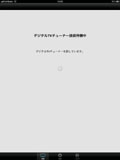 |  | 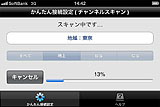 |
| 「デジタルTVチューナを探しています」という表示がしばらく出る | チャンネルスキャン中 | チャンネルスキャンが終了した画面 |
なお、iOSの設定メニューから無線LAN接続する際に、“接続中”を示す回転アイコンがずっと表示され続け、接続完了マークが出ない時があるが、私の環境では回転している状態でも「デジタルTV」アプリに移動すれば、デジタルTVチューナに接続する事ができた。
■画質・音質は良好。便利な「ながら見」機能
AVCにリアルタイム変換されているが、画質は良好。iPad 2はもちろん、iPhone 4Sの小さな画面でも高精細で情報量の多いフルセグ画質が満喫できる。発色も自然で、ドラマの役者の肌も質感豊かに表示されている。画面は横向き、縦向きの両方に対応。アスペクト比を維持しながらのノーマル表示(最大表示)と、高さを画面に合わせた「ワイドズーム」表示が選べる。
なお、転送時に映像の解像度は1,024×576ドットにダウンスケーリングされている。ビットレートは高画質(約6Mbps)、標準(約4Mbps)、低画質(約2Mbps)の3モードを用意し、選択が可能。各モードの中でも、無線LANの状態によりビットレートは変動する。
 |  | 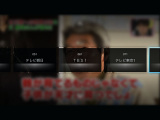 |
| チャンネルを切り替えている画面 | iPad 2でテレビを表示したところ | 左右にフリック操作する事で、チャンネル変更メニューがオーバーレイ表示される |
いずれのモードでも番組を楽しむには十分な画質で、バラエティ番組の小さなテロップもクッキリ読み取れる。標準と高画質モードではブロックノイズもほとんど感じられず、ドラマで出てくる建物の壁や床の木目などもハッキリ見える。iPhone 4S/iPad 2の高画質な液晶の実力を再確認した気分だ。
ワンセグと比べ、フレームレートも落ちていないため、駅伝やラグビーのような動きのあるスポーツ番組も快適。シーンの切り替わりが素早いスポーツでは高画質モードの方が安定した画質で楽しめる。
低画質モードでは、シーンの切り替わりや、多人数の観客席、ドラマの絨毯などの細部でブロックノイズが散見されるようになる。しかし、動きが少ないトーク番組であればこれでも十分な画質だ。
音質もステレオで高音質。iPad 2では標準スピーカーで十分テレビの代わりとして使える。iPhoneのスピーカーでは流石に低音は出ないが、ドラマやニュースなどを内容を知る程度であれば問題ない。ヘッドフォンやイヤフォンも利用でき、深夜布団の中でテレビを見るといった使い方も可能。なお、ヘッドフォンを抜き差しすると「ヘッドフォンが抜かれました」というメッセージが出て、何故か再バッファリングがかかるので注意して欲しい。
チャンネル切り替え方法は2つ。左上のボタンからチャンネルリストを呼び出すか、画面を左右にフリックするとオーバーレイでテレビ局名がアイコン表示され、それをフリックしながら選局する事もできる。上下にフリックすると、地上/BS/110度CSデジタルの切り替えが可能。
また、設定メニューから「ながら見」モードをONにすると、テレビ画面とWebブラウザを同時に表示できる。縦画面の表示のみで、下側にWebブラウザが表示される。この時、映像の解像度は768×432ドットとなる。
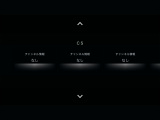 |  | 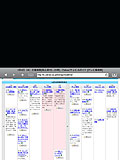 |
| 上下にフリック操作することで、放送波の選択が可能 | iPhone 4Sでながら見しているところ。下にWebブラウザが表示される | iPad 2でながら見しながら、番組情報サイトにアクセスしたところ |
この製品にはEPG機能が無いため、ブラウザでiEPGの番組情報サイトにアクセスすれば、EPGの代わりとして使う事ができる。アプリ内のブラウザには「Yahoo! テレビ.Gガイド」や「インターネットTVガイド」、各放送局へのリンクがあらかじめブックマークされている。
また、TwitterなどのSNSにここからアクセスすれば、番組を見ながら感想などをつぶやく事も可能だ。
 | 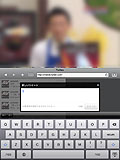 |
| Webブラウザからツイートするところ。左はiPhone 4S、右はiPad 2の画面 | |
便利なWebブラウザだが、1点だけ注意がある。製品出荷状態ではiPadとデジタルTVチューナを直接無線LANで接続する「スタンドアローンモード」になっているため、テレビ視聴中はWebにアクセスできない。この場合、「ながら見モード」を使うためには、3G対応iPadやiPhoneを使い、3G経由でWebにアクセスする必要がある。また、テレビを見る時には必ず、iPad/iPhoneの設定メニューから、デジタルTVに無線接続しなくてはならない。
そこで、「スタンドアローンモード」以外に、以下のような2つの接続モードが選択できる。
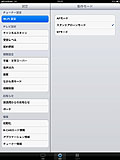 |
| アクセスポイントとして機能させるモードや、Ethernet端子の無いモバイルルータなどと接続するためのSTモードも備えている |
無線LANのみで、テレビにも、Webにもアクセスしたい場合は、ルータとデジタルTVチューナをLANケーブルで接続する「APモード」が利用できる。デジタルTVチューナをアクセスポイントとしても機能させ、デジタル放送データだけでなく、ネット接続も行なえるモードだ。
ルータとデジタルTVチューナが離れている時に便利なのが「STモード」。このモードでもテレビ視聴とWebの同時利用が可能だ。説明書では「Ethernet端子が無いモバイルルータと組み合わせる時のモード」という説明がなされているが、通常の無線LANルータでも、デジタルTVとLANケーブルで接続できない場合は、利用すると良いだろう。
■時間がかかるチャンネル切り替え。録画対応への期待も
画質・音質に不満は無く、iPhoneをポータブルテレビ、iPadをサブテレビとして活用できる魅力的な製品だ。iOS製品と同様、直感的な操作ができる点も好印象である。
 |
| 実用上問題はないが、記事用にスクリーンショットを撮影すると、上のようなメッセージが出てアプリの再起動が必要になる。コンテンツ保護のための仕様と思われる |
そのため、前述の「ながら見」で、番組情報サイトにアクセスし、裏番組で何がオンエアされているか把握した後で、見たいチャンネルに切り替える……という使い方がメインになるだろう。
同様に、一度ホームボタンを押してホーム画面に戻り、再びアプリを起動した場合も表示までに時間がかかる。この場合は、チューナを検索するところからスタートするため、実測で約31秒必要だった。癖でホームボタンを押してしまい、すぐにアプリに戻っても手遅れで待たされて……というシーンが何回かあった。仕組み上、仕方のない部分もあるが、ファームアップなどでの高速化に期待したい。
画質・音質的には、サブテレビとして十分なクオリティであり、特にiPad 2の魅力を大幅に強化してくれる。防水ケースなどと組み合わせて、お風呂や台所などでテレビを楽しむという使い方も良いだろう。直販15,800円という価格も、ワンセグチューナより少し高い程度であり、3波のデジタル放送が楽しめると考えれば安価と言える。
また、「デジタルTV」の背面には将来的な拡張用としても使えるよう、USB端子が設けられている。まだ具体的な展開は決定していないとのことだが、将来的にはUSB HDDなどを接続し、録画にも対応して欲しいところ。
iPhone/iPadユーザーにとって魅力的な製品であると同時に、iPhone/iPadの弱点を補う事ができる製品とも言え、BDレコーダとの連携機能に魅力を感じてAndroidタブレットの購入を検討している人にも注目して欲しい。
なお、現在のところAndroidタブレット用のアプリは予定されていない。ただ、仕組みとしてはAndroid版アプリさえあれば、Androidタブレットでも受信は可能と思われる。今後、同じように、チューナで受信し、無線LANで表示するというタブレット向けフルセグチューナが登場する可能性も高いだろう。
(2012年 1月 5日)
[ Reported by 山崎健太郎 ]